Google a publié un nouveau programme. Nous vous expliquerons comment l'installer et le configurer, et si vous devez installer le partage à proximité dans Windows 11.
Le partage d'informations avec l'environnement, que Google a appelé Near Share, est une fonctionnalité conçue pour faciliter la connexion des appareils Android avec d'autres personnes à proximité pour partager du contenu. Le géant américain travaille depuis longtemps à étendre ses capacités aux ordinateurs Windows. Ainsi, Near Share sera une solution similaire à AirDrop, la fonction Apple, qui permet depuis longtemps la synchronisation des fichiers entre les appareils iOS et macOS.

Cependant, le partage à proximité fonctionne-t-il aussi bien qu'AirDrop ? Ou peut-être est-il préférable d'utiliser simplement Phone Link depuis Microsoft, qui fonctionne très bien depuis longtemps dans le domaine de l'échange de données. J'ai décidé de tester le fonctionnement de la fonction Partage à proximité sur un smartphone Android se connecte à un ordinateur Windows 11.
A lire aussi : La fin du Windows traditionnel approche-t-elle ? Windows 365 nous attend
Google Near Share est un outil impressionnant de Google, ce qui permet aux utilisateurs de partager facilement des fichiers entre eux. Cependant, cette fonctionnalité est disponible sur les appareils Android et Windows sous certaines conditions.
Tout d'abord, les utilisateurs doivent disposer d'un identifiant Google et se connecter à un compte Google sur leur appareil. Les utilisateurs doivent également activer les paramètres Bluetooth et de localisation pour le partage à proximité afin de découvrir d'autres appareils à proximité.
Lorsque ces conditions préalables sont remplies, le partage à proximité établit une connexion peer-to-peer entre deux appareils via Bluetooth et Wi-Fi Direct.
Les utilisateurs peuvent transférer des fichiers à l'aide de cette connexion sans connexion Internet ou téléphone mobile. Cependant, gardez à l'esprit que pour que le transfert soit effectif, les deux appareils doivent se trouver dans une certaine plage, d'où le nom Partage à proximité !
Pour envoyer des fichiers à l'aide du partage à proximité de Google, les utilisateurs doivent d'abord ouvrir le fichier et cliquer sur l'icône de partage. Ils peuvent ensuite sélectionner Partage à proximité comme option de partage, et leur smartphone commencera à rechercher d'autres appareils compatibles avec le partage à proximité dans leur voisinage immédiat.

L'utilisateur sera invité à télécharger le fichier lorsque l'autre appareil détectera le fichier. Le destinataire sera informé de la personne qui partage le fichier et pourra accepter ou refuser le transfert.
Le partage de fichiers à proximité se distingue par le fait qu'il vous permet d'utiliser plusieurs méthodes de transfert de fichiers. Les utilisateurs peuvent partager des fichiers avec n'importe qui à proximité ou sélectionner des personnes dans leur liste de contacts.
Les fichiers peuvent même être ajoutés de manière anonyme, ce qui signifie que le nom et l'adresse e-mail de l'expéditeur seront cachés au destinataire. Les utilisateurs peuvent utiliser cet outil pour partager des données en toute sécurité sans se soucier de la confidentialité.
Dans la section suivante, nous verrons étape par étape comment envoyer et recevoir des fichiers à l'aide de Google Near Share, ainsi que quelques conseils importants pour tirer le meilleur parti de cet outil.
Intéressant aussi : Tout ce que vous devez savoir sur Copilot de Microsoft
Pour installer le partage à proximité, aller sur la page officielle fonctionnalités de Google. Là, vous devez cliquer sur "Démarrer" et le fichier souhaité sera téléchargé sur l'appareil Windows à l'emplacement sélectionné.

Veuillez noter ce qui suit :
"En téléchargeant le partage à proximité pour Windows, vous acceptez les conditions générales de Google. La politique de confidentialité de Google décrit comment Google traite les informations du partage à proximité pour Windows", lit-on sur le site officiel.
Je voudrais ajouter que le programme est conçu pour les ordinateurs Windows avec une version 64 bits de Windows 10 et plus. Les appareils ARM ne sont pas pris en charge. Les modules Bluetooth et Wi-Fi sont nécessaires pour un bon fonctionnement.
Après l'installation et l'activation, vous verrez l'écran de connexion au compte Google. L'étape suivante consiste à entrer le nom de l'ordinateur, qui sera visible pour les autres appareils.
Intéressant aussi : Terraformation de Mars : la planète rouge pourrait-elle se transformer en une nouvelle Terre ?
Après vous être connecté à votre compte Google, vous serez accueilli par un écran où vous pourrez envoyer et recevoir des fichiers. Vous pouvez voir cette interface simple ici.

Au milieu, vous pouvez voir une zone pour déposer des fichiers et télécharger des dossiers. À gauche se trouvent le nom de l'appareil et une sélection de contacts avec lesquels le partage est autorisé :
- De tout le monde
- De vos contacts
- Depuis vos appareils
- Cacher l'appareil.

De plus, vous pouvez voir ici un lien pour gérer les contacts, qui ouvrira la page Google dans le navigateur. Dans le coin supérieur droit du programme, il y a une image d'une roue dentée, en cliquant sur laquelle vous pouvez effectuer plusieurs réglages :
- changer le nom de l'appareil
- changer la destination où les fichiers sont téléchargés
- visibilité de l'appareil
- possibilité d'envoyer des données d'utilisation et de diagnostic (activé par défaut)
- informations sur la version du programme.
Avant de transférer un fichier, assurez-vous que les deux appareils sont déverrouillés, proches l'un de l'autre, que le Bluetooth est activé et qu'ils partagent à proximité.
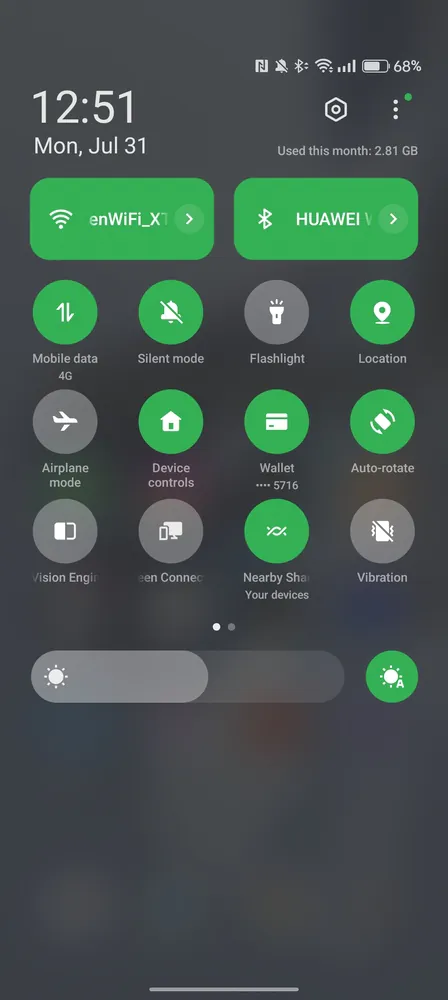
Sur le mien OPPO Reno10 Pro 5G (examen dont vous pouvez lire ici) J'ai configuré cette fonctionnalité assez rapidement.

Sur d'autres smartphones, vous devez suivre quelques étapes simples :
- Ouvrir le programme Réglages
- Cliquer sur "Des appareils connectés"-"Paramètres de connexion"-"Près"
- Activer "Utilisez la fonctionnalité de partage à proximité" .

Après avoir fait glisser le fichier approprié dans le champ principal, une zone s'affiche où vous pouvez voir les appareils auxquels il peut être envoyé.

Après avoir sélectionné un smartphone, un message indiquant que le fichier a été reçu apparaîtra sur son écran. C'est une solution très simple et pratique.
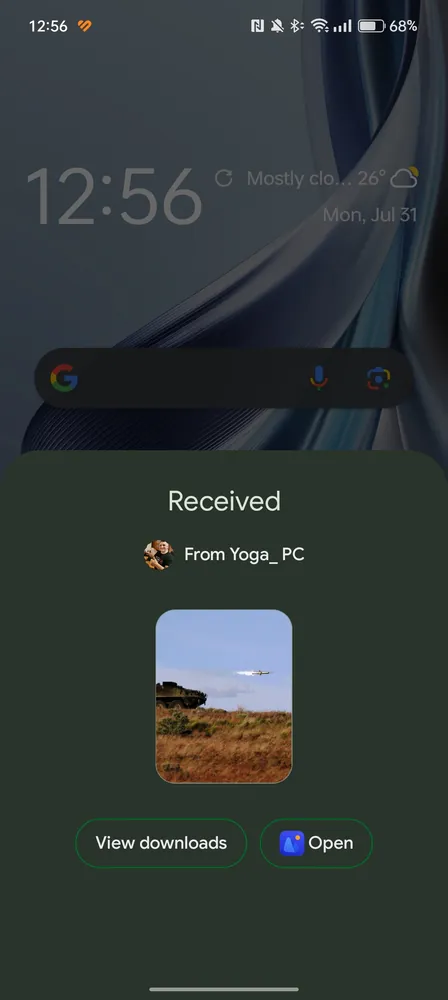
Sinon, comment ça marche à l'envers ? Il suffit d'aller, par exemple, dans la Galerie ou dans n'importe quel gestionnaire de fichiers et de sélectionner les fichiers ou dossiers requis.
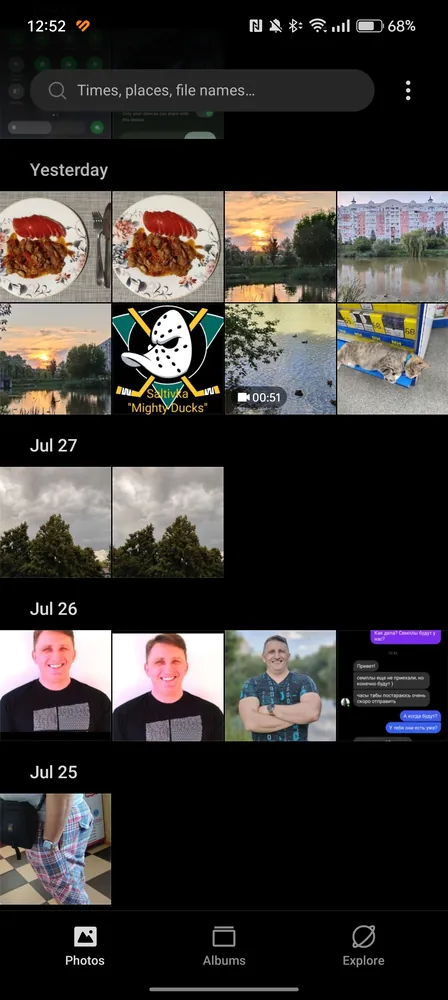
Cliquez ensuite sur « Nearby Exchange » et sélectionnez l'appareil souhaité dans la liste.
Les fichiers seront automatiquement envoyés à l'emplacement Windows prédéfini. Cela fonctionne aussi très bien.

Si quelqu'un d'autre souhaite partager un fichier avec vous à l'aide du partage à proximité, votre ordinateur vous en informera. Vous pouvez alors accepter ou refuser le transfert. Une fois accepté, Bluetooth et Wi-Fi Direct téléchargeront le fichier sur votre appareil.
C'est tout! Vous savez maintenant comment envoyer et recevoir des fichiers à l'aide de Google Partage à proximité. Que vous partagiez des photos avec des amis lors d'une fête ou que vous envoyiez par e-mail des documents importants à des collègues, le partage à proximité rend le partage de fichiers simple et pratique sans connexion Internet ou réseau mobile.
Fermer le programme, c'est-à-dire appuyer sur "X", signifie le réduire à la barre des tâches. Ensuite, cela fonctionne discrètement et vous pouvez toujours partager des fichiers à partir de smartphones sur Android - un gros plus est que le programme n'a pas besoin d'ouvrir une fenêtre pour effectuer cette action.
Intéressant aussi : Problèmes de géoingénierie : l'Union européenne va interdire aux scientifiques de "jouer à Dieu"
Je peux dire en toute sécurité que la fonctionnalité de partage à proximité de Google combinée à Windows 11 n'est pas mauvaise. Bien sûr, il n'existe pas de programme parfait permettant à tous les utilisateurs de combiner ces deux systèmes différents. Certains peuvent préférer la simplicité et la rapidité, d'autres peuvent apprécier la polyvalence et la sécurité, et d'autres encore peuvent apprécier des fonctionnalités supplémentaires. Le choix final dépend des préférences individuelles et des besoins de chaque utilisateur.
Même si j'apprécie la rapidité et la facilité d'utilisation du partage à proximité de Google, je préfère Phone Link car je préfère l'écosystème Microsoft. De plus, cette application possède des fonctionnalités supplémentaires (par exemple, la possibilité d'exécuter Android-programmes sous Windows, consulter la galerie et répondre aux messages), dont j'ai souvent parlé sur les pages de notre ressource.

Bien que le partage à proximité soit plus qu'une simple plateforme de partage de fichiers. Cette fonctionnalité permet aux utilisateurs de partager des données rapidement et en toute sécurité. Le logiciel est conçu dans un souci de confidentialité afin que les utilisateurs puissent partager des données sans craindre un accès illégal.
C'est une bonne alternative pour les utilisateurs qui ont besoin d'un partage de fichiers fiable, car le partage à proximité est compatible avec la plupart des Android- les smartphones, y compris Samsung, pixels et Huawei. Cette fonctionnalité vaut vraiment la peine d'être essayée, mais c'est à vous de décider comment l'utiliser.
Intéressant aussi :
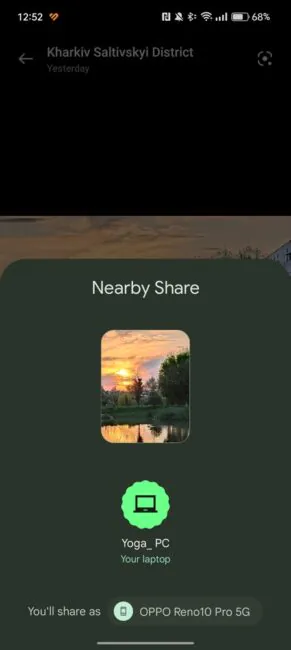

Oh, c'est un non-sens. Beaucoup de morosité. Beaucoup sont occupés. Fonctionnalités obscures qui doivent être correctement expliquées aux utilisateurs. Samsung jamais vu. Peut-être que quelque chose n'allait pas. Transmission via Bluetooth ou via Wi-Fi. Eh bien, une chose est la même. Je vais réessayer, mais la morosité est trop grande pour un simple transfert de fichier. Et la vie privée n'est pas très visible ici)). Tout dépend de la sécurité des deux appareils.